

S7-1200 CPU可使用存储卡、使用TIA 软件、通过Web访问方式更新CPU固件
描述
S7-1200 CPU的固件可以通过以下3种方式进行升级:
使用存储卡更新CPU固件。 使用TIA 软件更新CPU固件。 通过Web访问方式更新CPU固件。 1 使用存储卡更新CPU固件
注意事项:
不同订货号的S7-1200CPU的固件文件不相同。用户在下载和更新固件之前请核对产品订货号。
12M以下存储卡不能用于CPU固件升级。
固件升级前CPU内部存储的项目文件(程序块、硬件组态等)不受影响,不会被清除。
如果存储卡中的固件文件订货号与实际CPU的订货号不一致,即使执行了下列步骤,CPU的原固件版本也不会改变。
详细步骤:
第一步:使用电脑通过读卡器清除存储卡中内容。注意:不要格式化存储卡!
第二步:从西门子官方网站下载最新版本的固件文件。下载并解压缩,用户可以得到一个“S7_JOB.SYS”文件和“FWUPDATE.S7S”文件夹。
第三步:将“S7_JOB.SYS”文件和“FWUPDATE.S7S”文件夹拷贝到存储卡中。
第四步:将存储卡插到CPU1200卡槽中。此时CPU会停止,“MAINT”指示灯闪烁。
第五步:将CPU断电上电 。CPU的“RUN/STOP” 指示灯黄绿交替闪烁说明固件正在被更新中。“RUN/STOP” 指示灯亮(黄),“MAINT”指示灯闪烁说明固件更新已经结束。
第六步:拔出存储卡
第七步:再次将CPU断电上电
用户可以在TIA PORTAL 软件--->在线和诊断--->诊断--->常规 中在线查看CPU目前的固件版本。
注意:
S7-1200 CPU 固件版本在 V2.2 以下(包括V2.2),可以降级(最低V1.0)或升级(最高V2.2)。
S7-1200 CPU 固件版本在 V3.0 不可以降级至V2.2(或更低版本),同样V2.2的固件版本不能升级至V3.0
S7-1200 CPU 仅支持由西门子制造商预先格式化过的存储卡, 即下列订货号产品:
| 订货号 | 容量 |
|---|---|
| SIMATIC MC 4 MB | 6ES7 954-8LC03-0AA0 |
| SIMATIC MC 12 MB | 6ES7 954-8LE03-0AA0 |
| SIMATIC MC 24 MB | 6ES7 954-8LF03-0AA0 |
| SIMATIC MC 256 MB | 6ES7 954-8LL03-0AA0 |
| SIMATIC MC 2G | 6ES7 954-8LP02-0AA0 |
| SIMATIC MC 32G | 6ES7 954-8LT03-0AA0 |
2 使用TIA软件更新CPU固件
1. 打开所连接S7-1200 CPU 的"在线和诊断"(Online and Diagnostics) 视图,并切换到“在线”模式。
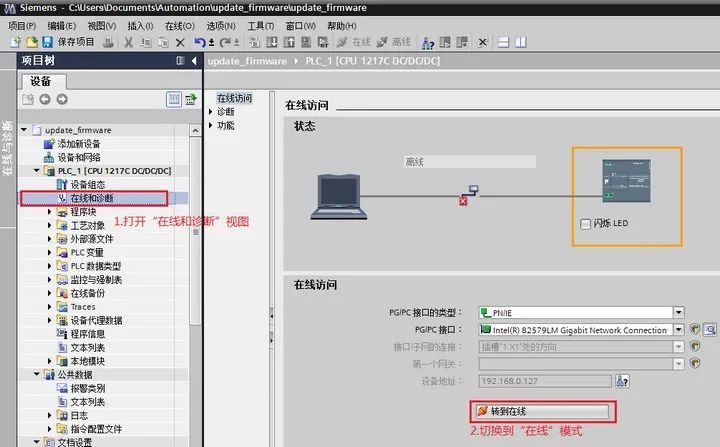
2. 从"Functions"文件夹中选择"固件更新"(Firmware update),并单击"浏览"(Browse) 按钮并导航至包含固件更新文件的位置。

3.浏览到新版本固件后,点击“运行更新”按钮,即可执行更新CPU固件操作。
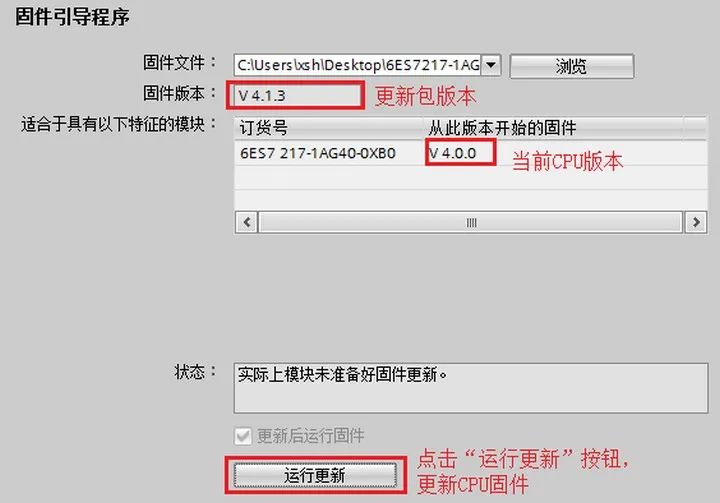
在加载固件更新时会显示进程对话框。固件更新完成后,对话框会提示您使用新固件启动模块。
3 通过Web访问方式更新CPU固件
1.启动CPU的Web服务器功能
如果需要通过Web方式更新CPU固件,首先需要在设备组态视图中选择CPU,在CPU属性中使能“启动模块上的Web服务器”。
并出于安全考虑,对Web服务器进行安全访问时,需要选择"仅允许使用 HTTPS 访问"。
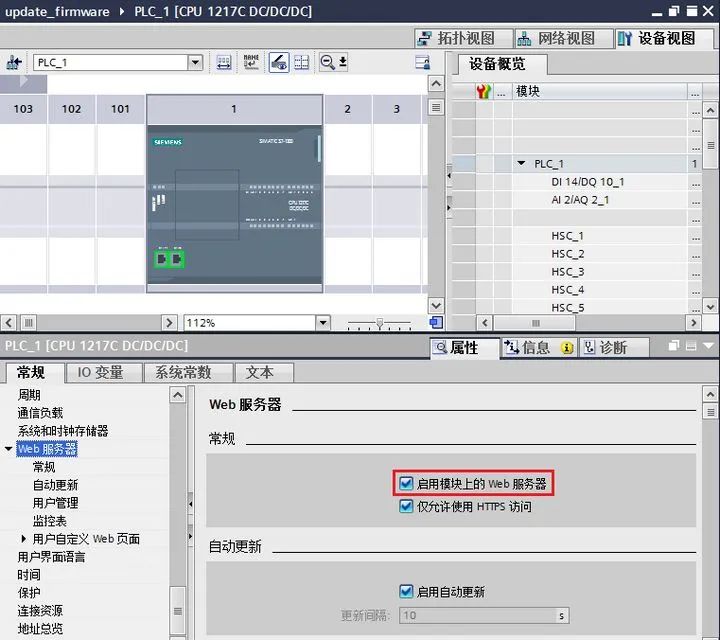
2.组态Web服务器用户权限。
为了使能Web服务器升级固件功能,需要组态Web服务器访问CPU的权限,需要在Web服务器属性的“用户管理”中添加授权的用户名、访问权限和密码。
本例需要开放“执行固件更新”权限,如图。
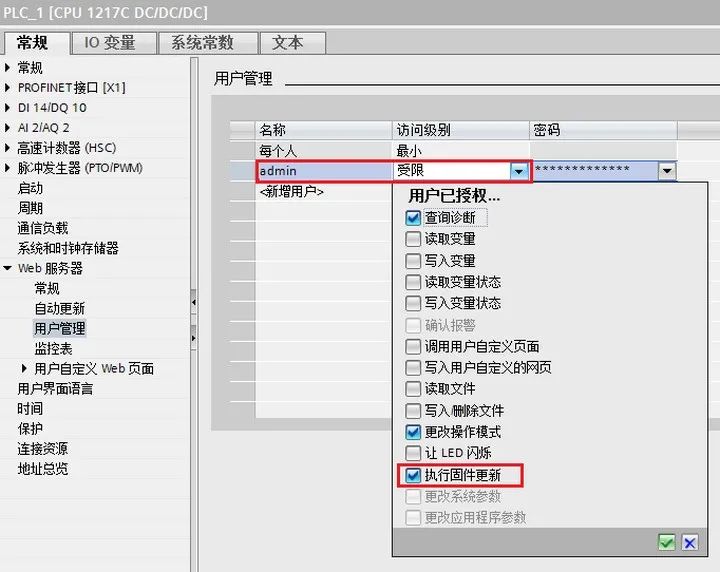
将上述的Web服务器组态下载到CPU后,授权用户就可以通过Web服务器访问CPU。
3.通过PC 访问Web页面
首先需要确保PC机与S7-1200 CPU位于同一个以太网络中,然后打开 Web 浏览器,输入 URL "https://ww.xx.yy.zz",其中"ww.xx.yy.zz"为 S7-1200 CPU 的 IP 地址。
并在Web服务器上登录授权用户,如图所示。
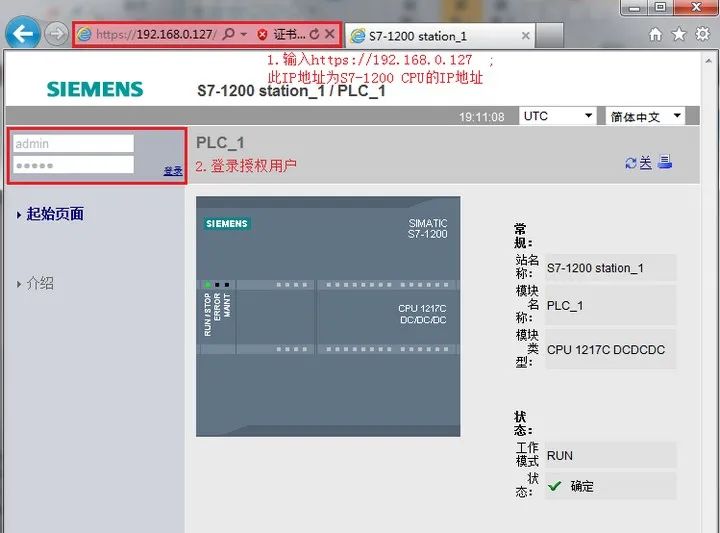
4.登录授权用户,点击“模块信息”,然后点击相应PLC站点名称,即可查看PLC 站点信息。
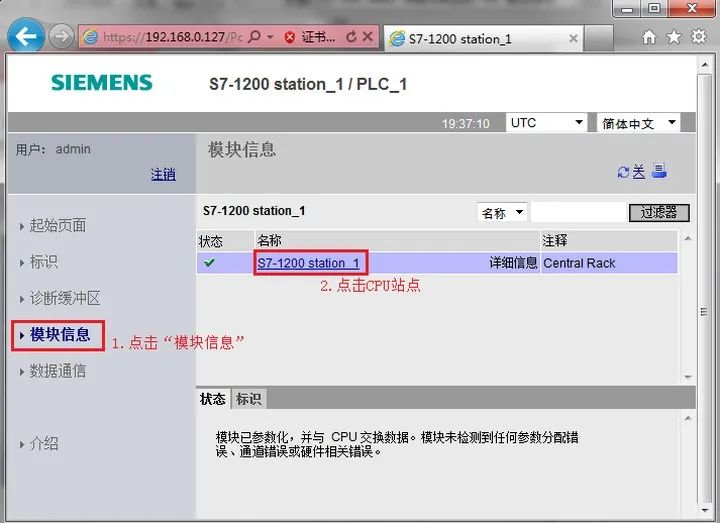
5.在PLC站点信息显示页面,点击“固件”按钮,并"浏览"至固件更新包,点击“运行更新”按钮,即可执行CPU固件更新操作。
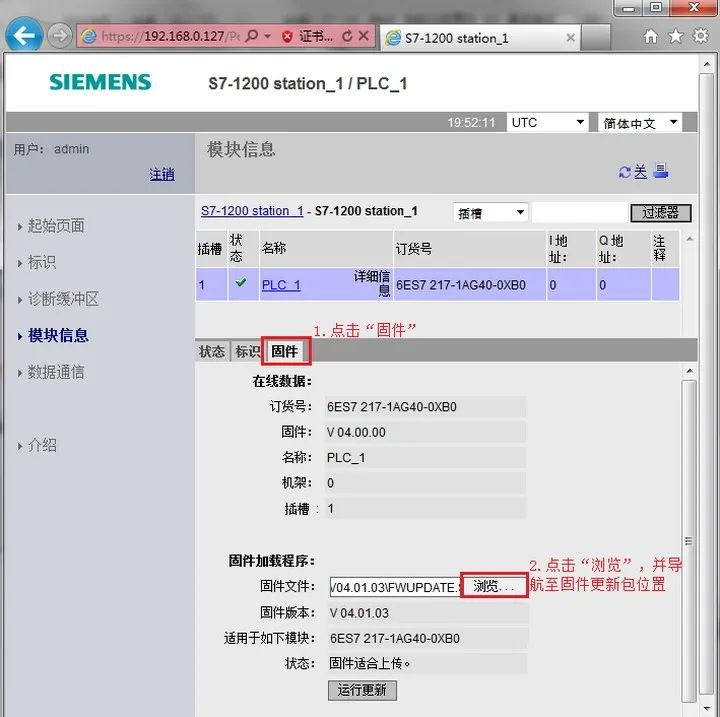
责任编辑:xj
原文标题:干货分享|S7-1200 CPU固件版本更新的三种方式,果断收藏
文章出处:【微信公众号:PLC技术圈】欢迎添加关注!文章转载请注明出处。
-
S7-1200运动控制的结构及原理2017-09-29 2813
-
西门子S7-1200存储卡工作模式及使用步骤2019-01-31 27360
-
SIMATIC存储卡的工作方式几类型2020-10-09 4279
-
使用S7-1200系列的存储卡2021-04-30 958
-
S7-1200如何实现配方的写入和读取功能2022-10-20 6252
-
S7-1200 PLC配方功能快速入门和使用方法2022-11-18 7245
-
通过相应的诊断指令去实现对S7-1200 CPU和扩展模块的诊断操作2022-12-02 8661
-
西门子S7-1200 PLC通过存储卡进行程序更新2023-03-07 5986
-
S7-1200 CPU与S7-300 CP TIA UDP通信2023-04-08 3241
-
西门子PLC S7-1200系列CPU固件更新办法分享2023-05-06 9649
-
西门子S7-1200CPU程序密码忘记了怎么办2023-10-10 12924
-
如何配置及访问S7-1200的Web服务器功能?2023-10-26 5176
-
如何通过浏览器访问Web页面进行固件更新的方法?2024-02-25 5376
-
如何使用S7-1200 CPU的存储卡呢?2024-02-26 3843
-
S7-1200 CPU 存储卡的应用分析2024-03-15 2323
全部0条评论

快来发表一下你的评论吧 !

